Der Wrist Button Air ist ein batteriebetriebenes Armband mit einer großen roten Taste und einer integrierten LED.
Wird der Wrist Button Air betätigt, können frei konfigurierbare Aktionen ausgeführt werden. Die integrierte LED wird entweder direkt als Ausgang mit Ein- und Ausschaltdauer oder per Baustein Notfall Alarm angesteuert.
Inhaltsverzeichnis
Montage↑
Öffnen Sie die Verpackung und legen die CR2032 Batterie mit der flachen + Seite nach unten in das Unterteil ein.
Danach setzen Sie das Oberteil mit der roten Taste auf das Unterteil auf.
Achten Sie darauf, dass Oberteil und Unterteil richtig zueinander ausgerichtet sind, wie in der folgenden Grafik dargestellt:
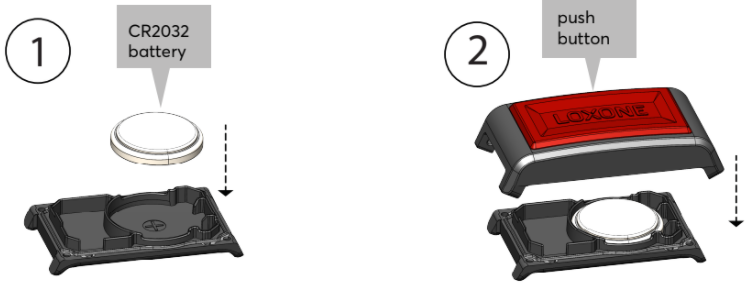
Danach wird das Unterteil mit den beiliegenden Schrauben am Oberteil festgeschraubt:


Im Lieferumfang ist dazu ein Schraubendreher enthalten.
Inbetriebnahme↑
Der Lernmodus ist im Auslieferungszustand nach Einlegen der Batterie aktiv. Dies wird durch Rot wechselndes Leuchten der Status LED unter der roten Taste angezeigt.
Der Lernmodus ist nur für begrenzte Zeit aktiv. Aktivieren Sie den Lernmodus wenn nötig erneut durch einen langen Druck auf die rote Taste.
Folgen Sie dann dem Einlernvorgang an der Air Schnittstelle.
Die Status LED scheint durch den rote Taste durch, die auch als Lerntaste dient.
Möchten Sie den Lernmodus manuell aktivieren, so drücken Sie dazu die Lerntaste nach dem Einlegen der Batterien für min. 5 Sekunden.
Programmierung↑
Zur Konfiguration stehen 2 Möglichkeiten zur Verfügung:
Wird der Wrist Button Air im Notfall Alarm Baustein ausgewählt und so zur Alarmierung verwendet, leuchtet der Wrist Button Air auf, wenn ein Alarm durch den Wrist Button Air aktiviert wurde. Durch einen langen Druck auf den Wrist Button Air kann der Alarm wieder deaktiviert werden. Zudem kann eine Programmierung für beliebige Zwecke mit dem digitalen Eingang des Geräts erstellt werden. Ziehen Sie dazu das Gerät bzw. den Eingang aus dem Peripheriebaum auf die Programmierseite. Die LED des Geräts kann nicht manuell angesteuert werden.
Alternativ werden durch Aktivieren der Checkbox "LED verwenden" in den Eigenschaften des Wrist Button Air die Eingänge für Taste und LED im Peripheriebaum sichtbar. Durch Konfiguration von Ein- und Ausschaltdauer in den Eigenschaften des LED Ausgangs kann ein beliebiges Blinkverhalten definiert werden.
Eine Verwendung im Notfall Alarm Baustein ist in dieser Variante nicht mehr möglich.
Um die LED verzögerungsfrei anzusteuern, wird im Wrist Button Air die Wake Up Funktion aktiviert. Diese reduziert die Batterielebensdauer.
Batteriewechsel↑
Um die Batterie auszutauschen, öffnen Sie das Gerät durch herausdrehen der vier Schrauben (Torx 5) an der Unterseite.
Nehmen Sie das Oberteil vom Unterteil ab, und legen eine neue CR2032 Batterie im Unterteil ein.
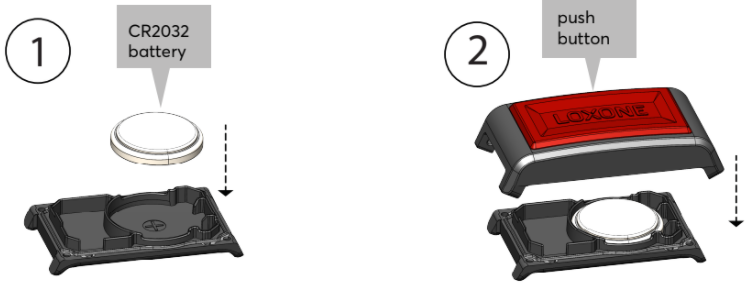
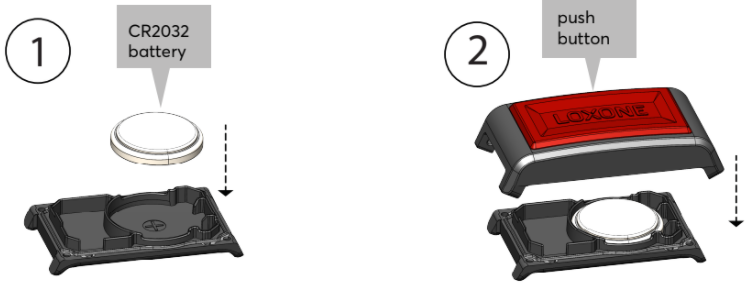
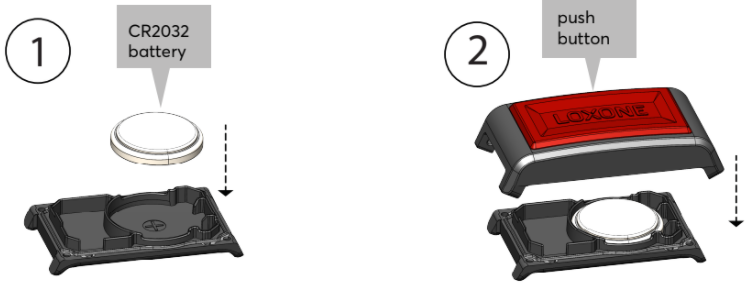
Beim Zusammensetzen achten Sie darauf, dass Oberteil und Unterteil richtig zueinander ausgerichtet sind, und drehen anschließend die Schrauben wieder ein.
Unmittelbar nach dem Einlegen der neuen Batterie bzw. dem Zusammensetzen des Geräts blinkt die Status LED zur Bestätigung 3 mal rot, wenn die Verbindung zum Miniserver wiederhergestellt wurde.
Sensoren↑
| Kurzbeschreibung | Beschreibung | Wertebereich |
|---|---|---|
| I | Eingang ist aktiv, wenn die Taste gedrückt ist. | 0/1 |
Aktoren↑
| Kurzbeschreibung | Beschreibung | Wertebereich |
|---|---|---|
| LED | Solange dieser Ausgang Aktiv ist, blinkt die LED im eingestellten Intervall. Ausgang ist nur sichtbar, wenn die Option "LED als Ausgang verwenden " am Gerät aktiviert wurde. | 0/1 |
Diagnose-Eingänge↑
| Kurzbeschreibung | Beschreibung | Einheit | Wertebereich |
|---|---|---|---|
| Onlinestatus Wrist Button Air | Gibt an, ob das Gerät für den Miniserver erreichbar ist. Diagnose bei Air Geräten Diagnose bei Tree Geräten Diagnose bei Extensions |
Digital | 0/1 |
| Battery level | Meldet den aktuellen Ladezustand der Batterie. | % | 0...100 |
| Battery low | Meldet schwache Batterien, Batterietausch notwendig. | - | 0/1 |
Eigenschaften↑
| Kurzbeschreibung | Beschreibung | Standardwert |
|---|---|---|
| Onlinestatus überwachen | Sie werden über den Systemstatus oder über den Cloud Mailer benachrichtigt, wenn das Gerät nicht mehr erreichbar bzw. offline ist. Da es sich um ein Gerät mit sicherheitsrelevanter Funktionalität handelt, kann man diese Einstellung für dieses Gerät nicht deaktivieren. |
- |
| Seriennummer | Seriennummer des Air Geräts | - |
| Gerätetyp | Air Gerätetyp | - |
| LED als Ausgang verwenden | Wenn angehakt, kann die LED als Ausgang in der Programmierung verwendet werden. Eine Verwendung mit dem Notfall Alarm Baustein ist in dem Fall nicht mehr möglich. Wird das Gerät bereits in einem Notfall Alarm Baustein verwendet, ist diese Option deaktiviert. | - |
| Fehlerausgang anzeigen | Fehlerausgang wird in 2. Zeile angezeigt, wenn angehakt. | - |